谈谈IntersectionObserver懒加载的具体使用
概念
IntersectionObserver接口(从属于Intersection Observer API)为开发者提供了一种可以异步监听目标元素与其祖先或视窗(viewport)交叉状态的手段。祖先元素与视窗(viewport)被称为根(root)。
这是MDN上给的官方概念,不用去管它,我粘出来只是为了显得专业点嘛...
重点看这里 监听目标元素与其祖先或视窗交叉状态的手段 ,其实就是观察一个元素是否在视窗可见。
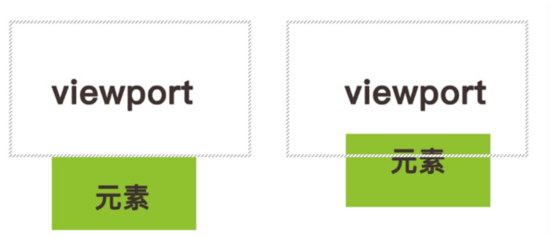
可以看到,交叉了就是说明当前元素在视窗里,当前就是可见的了。
API
var io = new IntersectionObserver(callback, options)
其实就是一个简单的构造函数。
以上代码会返回一个 IntersectionObserver 实例, callback 是当元素的可见性变化时候的回调函数, options 是一些配置项(可选)。
我们使用返回的这个实例来进行一些操作。
io.observe(document.querySelector('img')) 开始观察,接受一个DOM节点对象
io.unobserve(element) 停止观察 接受一个element元素
io.disconnect() 关闭观察器
options
root
用于观察的根元素,默认是浏览器的视口,也可以指定具体元素,指定元素的时候用于观察的元素必须是指定元素的子元素
threshold
用来指定交叉比例,决定什么时候触发回调函数,是一个数组,默认是 [0] 。
const options = {
root: null,
threshold: [0, 0.5, 1]
}
var io = new IntersectionObserver(callback, options)
io.observe(document.querySelector('img'))
上面代码,我们指定了交叉比例为0,0.5,1,当观察元素img0%、50%、100%时候就会触发回调函数
rootMargin
用来扩大或者缩小视窗的的大小,使用css的定义方法, 10px 10px 30px 20px 表示top、right、bottom 和 left的值
const options = {
root: document.querySelector('.box'),
threshold: [0, 0.5, 1],
rootMargin: '30px 100px 20px'
}
为了方便理解,我画了张图,如下

首先我们来看下图上的问题,蓝线是什么呢?他就是咱们定义的root元素,我们添加了 rootMargin 属性,将视窗的增大了,虚线就是现在的视窗,所以元素现在也就在视窗里面了。
由此可见,root元素只有在 rootMargin 为空的时候才是绝对的视窗。
说了简单的options,接下来我们看下 callback 。
callback
上面我们说到,当元素的可见性变化时,就会触发callback函数。
callback函数会触发两次,元素进入视窗(开始可见时)和元素离开视窗(开始不可见时)都会触发
var io = new IntersectionObserver((entries)=>{
console.log(entries)
})
io.observe($0)
以上代码,请在chrome控制台进行调试,这里我使用了 $0 选择了上一次我审查元素的选择的节点
运行结果如下
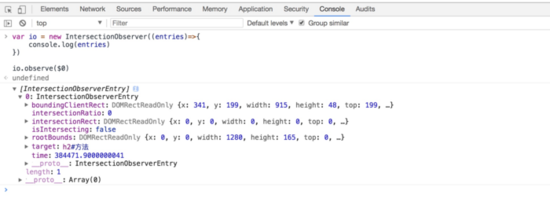
我们可以看到callback函数有个 entries 参数,它是个 IntersectionObserverEntry 对象数组,接下来我们重点说下IntersectionObserverEntry对象
IntersectionObserverEntry
IntersectionObserverEntry 提供观察元素的信息,有七个属性。
boundingClientRect 目标元素的矩形信息 intersectionRatio 相交区域和目标元素的比例值 intersectionRect/boundingClientRect 不可见时小于等于0 intersectionRect 目标元素和视窗(根)相交的矩形信息 可以称为相交区域 isIntersecting 目标元素当前是否可见 Boolean值 可见为true rootBounds 根元素的矩形信息,没有指定根元素就是当前视窗的矩形信息 target 观察的目标元素 time 返回一个记录从 IntersectionObserver 的时间到交叉被触发的时间的时间戳
上面几个矩形信息的关系如下
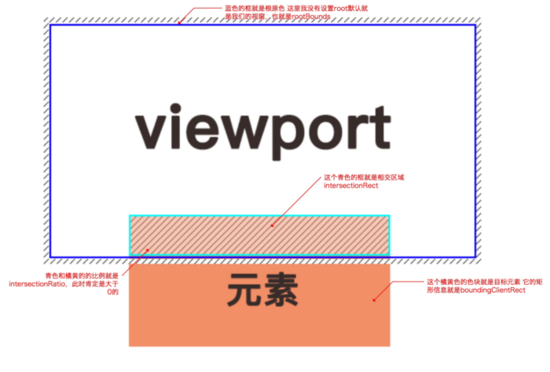
划重点
intersectionRatio和 isIntersecting 是用来判断元素是否可见的,押题咯...
懒加载
好了,通过上面一些概念我们大概了解了 IntersectionObserver 是个什么东西,接下来我们用它来写点代码,写什么呢?没错就是懒加载。
通过IntersectionObserver来实现懒加载,就简单的多了,我们只需要设置回调,判断当前元素是否可见,再进行渲染操作就行了,而不用去关心内部的计算。
主要代码如下
const io = new IntersectionObserver(()=>{ // 实例化 默认基于当前视窗
})
let ings = document.querySelectorAll('[data-src]') // 将图片的真实url设置为data-src src属性为占位图 元素可见时候替换src
function callback(entries){
entries.forEach((item) => { // 遍历entries数组
if(item.isIntersecting){ // 当前元素可见
item.target.src = item.target.dataset.src // 替换src
io.unobserve(item.target) // 停止观察当前元素 避免不可见时候再次调用callback函数
}
})
}
imgs.forEach((item)=>{ // io.observe接受一个DOM元素,添加多个监听 使用forEach
io.observe(item)
})
本想录制个GIF图,使用Recordlt始终上传不了,谁有好用的GIF图录制软件请推荐个,不胜感激。。
呐,给你花:rose:
因篇幅有限,完整代码请戳 github
注意
目前IntersectionObserver是一个实验中的功能,请酌情使用。

以上就是本文的全部内容,希望对大家的学习有所帮助,也希望大家多多支持我们。

